
Det fanns en tid då receptet för att påskynda en långsam dator bara var att lägga till mer (eller snabbare) RAM. Idag är det dock inte nödvändigtvis den bästa uppgraderingen att välja först.
Behöver du en RAM-uppgradering?
Det finns vissa scenarier där uppgradering av RAM uppenbarligen är en bra idé. En dator för daglig användning, som surfning, streaming av videor, körning av Microsoft Office och spelande av ett spel eller två, borde enligt vår mening ha minst 8 GB RAM-minne.
Det kan komma som en överraskning, med tanke på att många mellan- och lågdator-datorer levereras med 4 GB. De är dock inte särskilt lyhörda och tenderar att sakta ner så snart en bakgrundsprocess eller tre börjar köras.
Det är därför vi rekommenderar minst 8 GB. Om du har en bärbar dator med 4 GB, kontrollera i manualen om du själv kan uppgradera RAM-minnet. Vissa bärbara datorer har RAM-minne lödda på moderkortet, i vilket fall en RAM-uppgradering inte är möjlig.
Under tiden är spelare som vill spela de senaste AAA-titlarna bättre med 16 GB RAM. Att gå ovanför beror verkligen på vad du vill göra med ditt system. En dator av entusiastklass som du t.ex. vill använda för 4K-videoredigering skulle sannolikt behöva något runt 32 GB.
Om dessa situationer inte täcker din dator, nedan är några saker att tänka på innan du når till de nya RAM-modulerna.
Kontrollera om det finns flaskhalsar
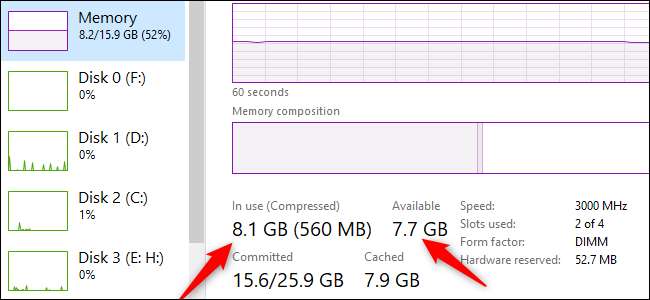
Om bristen på RAM är källan till dina problem bör du kunna upptäcka detta genom att kontrollera ditt system. För att göra det, tryck Ctrl + Skift + Esc till öppna Windows 10: s Aktivitetshanterare och klicka sedan på "Mer information" för att öppna den avancerade vyn. Klicka på fliken Prestanda och sedan på Minne.
Börja sedan använda din dator som vanligt, samtidigt som du håller ett öga på uppgiftshanteraren.
När du upplever en avmattning, kontrollera avsnitten "I bruk" och "Tillgänglig" under diagrammet som visar RAM-användning. Om du ofta har massor av RAM-minne som fortfarande är tillgängligt är RAM förmodligen inte problemet. Men om det maximeras under varje avmattning kan mer RAM förbättra saker.
Är XMP aktiverat?
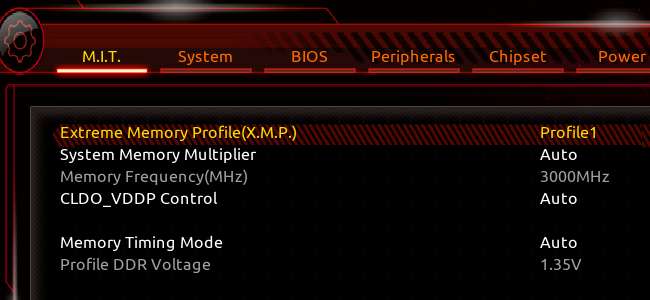
DIY-stationära PC-byggare maximerar kanske inte prestandafunktionerna för deras nuvarande RAM. De flesta som bygger sina egna datorer har sannolikt redan gjort det. I moderkortets BIOS-inställningar kan du aktivera något som kallas eXtreme Memory Profile (XMP) . Om din dator har en AMD-processor kan du se DOCP istället.
XMP är en Intel-teknik som uppenbarligen är ett överklockningsverktyg. Men om du bara slår på den i BIOS utan att justera någon av de manuella inställningarna, kommer den att låta RAM-enheten köras med den hastighet för vilken den klassas, snarare än den långsammare standard.
RELATERAD: Så här aktiverar du Intel XMP för att få RAM-minne att köra med sina annonserade hastigheter
Kontrollera dina hastigheter
Uppgradera datorns RAM är inte så enkelt som att byta ut lagrings- eller grafikkortet. Du måste välja rätt typ (versionen för moderna moderkort är DDR4 ), och dess hastighet måste vara kompatibel med datorns moderkort.
Dessutom, om du behåller en RAM-modul och lägger till en annan måste de ha samma hastigheter. Även då föredrar vissa människor att använda två identiska RAM-pinnar istället för att blanda och matcha, bara för att vara säker. Var säker på att kontrollera datorns RAM-hastighet för att bestämma hur stor en uppgradering av snabbare RAM verkligen kommer att vara.
När det gäller faktiska hastigheter, om din dators RAM-minne har en lägre hastighet, som 2400 MHz, bör uppgradering till 3000 MHz eller högre resultera i märkbara prestandaförbättringar. Om du redan gungar 3000 MHz kanske prestandaförbättringen från snabbare RAM inte är lika märkbar. Detta varierar beroende på din specifika dator och hur du använder den.
RELATERAD: Så här ser du hur mycket RAM som finns i din dator (och dess hastighet)
Få en SSD istället

Om flaskhalsen inte är ditt RAM-minne har du några andra val. Det främsta alternativet är att uppgradera till en SSD-enhet (SSD) om din dator fortfarande har en hårddisk. Även om du ökar RAM-minnet finns det helt enkelt ingen bättre uppgradering för en dator än att flytta den från en hårddisk till en SSD.
Även en äldre SATA III SSD, som Samsung 860 Evo, kommer att ge en märkbar ökning av svarstider och allmän prestanda. Om moderkortet accepterar NVMe-enheter , då kommer prestandaförbättringarna att bli ännu mer märkbara.
Släng inte heller den gamla hårddisken - du kan använda den som sekundär lagring om din dator fortfarande har plats för den. Du kan också lägga den i en extern hårddiskhölje och använda den på det sättet (efter att ha kopierat dina personliga filer och omformaterat, förstås.)
RELATERAD: Hur man uppgraderar och installerar en ny hårddisk eller SSD på din dator
Titta på CPU och GPU

Om du bestämmer att RAM inte är problemet och SSD-uppgraderingen redan är täckt kan det vara dags att uppgradera din CPU eller GPU eller kanske bygga eller köpa ett nytt system.
För att få en känsla av hur din CPU fungerar kan du gå igenom samma steg som vi täckte ovan för att kontrollera flaskhalsar. Den här gången tittar du på CPU-användningen i Aktivitetshanteraren.
Maximerar processorn ofta när du har flera program öppna eller under en mängd olika spel? Var noga med att prova några spel och se om detta är konsekvent innan du skyller på processorn, eftersom vissa spel till att börja med är mer beroende av processorn.
Om du inte har pengar för att uppgradera din rigg är du för närvarande bara medveten om systemets begränsningar. Använd till exempel inte för många program samtidigt - stäng av alla bakgrundsprocesser du kan innan du spelar ett spel. Det här är bara stoppgap-åtgärder, men de hjälper.
Om CPU inte är problemet, titta på GPU: n, speciellt om din är i bottenänden av spelets minsta specifikationer. Naturligtvis, när du väl har fått en ny GPU kan det resultera i en CPU-flaskhals, vilket innebär att du måste testa igen.
Ett annat alternativ för dem som är hårt på kontanter är att försöka överklocka komponenterna för att pressa ut lite mer prestanda ur dem. Detta medför dock risker, inklusive att upphäva din garanti, förbruka mer ström och eventuellt förkorta CPU- och GPU-livslängden.
Fortfarande, för en äldre dator, där ditt val är att antingen överklocka eller få något nytt du inte har råd med, är överklockning som en inbyggd uppgradering, och det kan vara det bästa valet.
För mer info, kolla in våra handledning på överklockning och hur man överklockar din GPU eller Intel-processor .
Till RAM eller inte till RAM
RAM är en konstig komponent i moderna datorer. Om du inte har tillräckligt kan lägga till mer dramatiskt på datorns prestanda. Om ditt system dock inte använder allt RAM-minne regelbundet, kommer det inte att ha någon effekt att ändra det.
För dem som inte behöver en RAM-uppgradering kan det bättre valet vara att få en SSD, uppgradera till en ny CPU eller installera ett nytt grafikkort.







